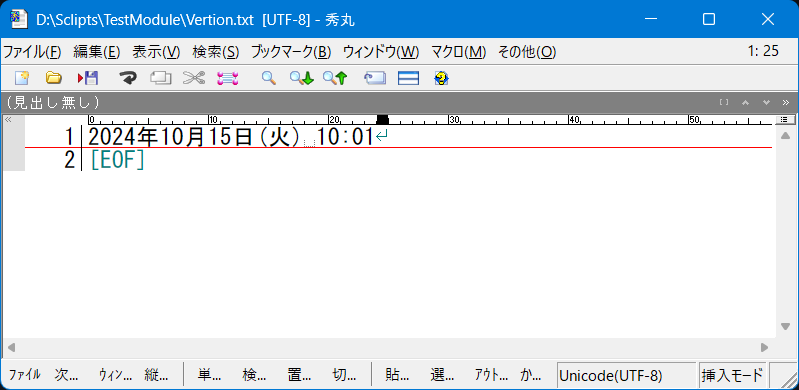
PowerShell で作成した関数は、モジュールとして組み込むと PowerShell のプロンプトで簡単に使えるようになりますし、配布可能なツールとして使用できます
ただ、GitHub でスクリプトを管理していると、モジュールのインストールや更新するためにリポジトリの Clone/Pull が必要だったりするので、意外とハードルが高いのが展開/更新時の悩みの種です
簡単に展開/更新するためには、オンラインインストールやオンライン更新が出来ると便利ですよね
今までモジュールのインストーラー作成までは断片的にコンテンツに書いていたので、オンライン更新も含めて新たにコンテンツにまとめます
手順としては、以下となります
・関数の作成(ここは解説飛ばします)
・モジュールの作成
・インストーラーの作成
・オンラインインストールの仕組みを実装
・オンライン更新の仕組みを実装
利用者は、以下の手順でインストールと更新をします
・スクリプト実行許可の設定(1回のみ)
・モジュールのオンラインインストール
・モジュールのオンライン更新
関数を作成し、debug も完了したら、GitHub 上にモジュールを作成します
モジュールを作成するリポジトリは、インターネットで https ダウンロードするので公開リポジトリにします
リポジトリ名は、モジュール名と同じにします
(モジュールはインストール単位なので、モジュール名と関数名は異なっていも問題ありません)
リポジトリ内に作成するモジュールは、「モジュール名.psm1」とし( BOM 付き UTF-8 )、作成した関数をコピペします
この「モジュール名.psm1」を、Profile のモジュールディレクトリにコビーすればモジュールのインストール完了です
以降は普通のコマンドレットと同様に使うことが出来ます
デフォルトのモジュール フォルダーは以下となります
| Windows PowerShell 5.x | C:\Users\<User Name>\Documents\WindowsPowerShell\Modules |
| PowerShell Core 6.0 以降 | C:\Users\<User Name>\Documents\PowerShell\Modules |
スクリプトでモジュール フォルダーの取得を書くとこうなります
| $ModulePath = Join-Path (Split-Path $PROFILE -Parent) "Modules" |
例えば、「hoge」というユーザー名で「TestModule.psm1」というモジュールを Windows PowerShell インストールする場合は、以下のようにします
| モジュールファイル | TestModule.psm1 |
| モジュール フォルダー | C:\Users\hoge\Documents\WindowsPowerShell\Modules\TestModule |
都度手動でモジュールをセットするのも面倒なので、汎用インストーラーとアンインストーラーを作りましょう
結論から言うと、こんな感じになります
インストーラー(install.ps1)
| # モジュール名 $ModuleName = "<モジュール名>" # モジュール Path $ModulePath = Join-Path (Split-Path $PROFILE -Parent) "Modules" # モジュールを配置する Path $NewPath = Join-Path $ModulePath $ModuleName # ディレクトリ作成 if( -not (Test-Path $NewPath)){ New-Item $NewPath -ItemType Directory } # モジュールのコピー $ModuleFileName = Join-Path $PSScriptRoot ($ModuleName + ".psm1") Copy-Item $ModuleFileName $NewPath |
アンインストールは、モジュールディレクトリを削除すればいいので、こちらも汎用アンインストーラーが書けますね
アンインストーラー(uninstall.ps1)
| # モジュール名 $ModuleName = "<モジュール名>" # モジュール Path $ModulePath = Join-Path (Split-Path $PROFILE -Parent) "Modules" # モジュールが配置されている Path $RemovePath = Join-Path $ModulePath $ModuleName # ディレクトリ削除 if( Test-Path $RemovePath ){ Remove-Item $RemovePath -Force -Recurse } |
これで、リポジトリに置いた install.ps1 を実行すれば、モジュールのインストール/更新が出来ます
アンインストールも uninstall.ps1 を実行すれば完了です
オンラインインストールを実現するには、GitHub に置いたファイルをインターネット経由でダウンロードして、インストーラーを実行すれば良いことになります
GitHub に置いたファイルは、raw 形式で以下に公開されています
https://raw.githubusercontent.com/<GitHub名>/<リポジトリ名>/master/<ファイル名>
こいつをローカルにコピーします
コピー先はどこでも良いのですが、僕は Windows でも Linux でも必ず存在している Profile ディレクトを使っています
Profile ディレクトリは、Windows/Linmux 共通で「~」と表現できるので、こいつを使います
http ダウンロードは Invoke-WebRequest コマンドレットで出来ます
スクリプトで書くと以下のようになります
| # ダウンロード Invoke-WebRequest -Uri https://raw.githubusercontent.com/<GitHub名>/<リポジトリ名>/master/<ファイル名> -OutFile ~/<出力ファイル名> |
オンラインインストーラーは、インストールに必要なファイルをローカルにダウンロードし、実行すれば良い事になります
インストール/アンインストールに必要なのは、以下3ファイルです
・モジュールファイル
・インストーラー
・アンインストーラー
これらをローカルにダウンロードして、インストーラーを実行すればオンラインインストールが出来ます
最後に不要になったファイルを削除すればスッキリ
OnlineInstall.ps1
| # Online installer # リポジトリ名とモジュール名は同一名にしている前提 # インストーラーは install.ps1 にしている前提 # アンインストーラーは uninstall.ps1 にしている前提 $ModuleName = "<モジュール名>" $GitHubName = "<GitHub名>" $Module = $ModuleName + ".psm1" $Installer = "Install" + $ModuleName + ".ps1" $UnInstaller = "UnInstall" + $ModuleName + ".ps1" # ダウンロード Invoke-WebRequest -Uri https://raw.githubusercontent.com/$GitHubName/$ModuleName/master/$Module -OutFile ~/$Module Invoke-WebRequest -Uri https://raw.githubusercontent.com/$GitHubName/$ModuleName/master/install.ps1 -OutFile ~/$Installer Invoke-WebRequest -Uri https://raw.githubusercontent.com/$GitHubName/$ModuleName/master/uninstall.ps1 -OutFile ~/$UnInstaller # インストーラー実行 & ~/$Installer # 不要ファイル削除 Remove-Item ~/$Module Remove-Item ~/$Installer # オンラインインストーラー削除 Remove-Item ~/OnlineInstall.ps1 |
アンインストーラーもオンラインインストール対応にして、不要ファイルを削除するように更新します
アンインストーラー(uninstall.ps1)
| # モジュール名 $ModuleName = "<モジュール名>" # モジュール Path $ModulePath = Join-Path (Split-Path $PROFILE -Parent) "Modules" # モジュールが配置されている Path $RemovePath = Join-Path $ModulePath $ModuleName # ディレクトリ削除 if( Test-Path $RemovePath ){ Remove-Item $RemovePath -Force -Recurse } # オンラインインインストール対応 $UnInstaller = "UnInstall" + $ModuleName + ".ps1" if( Test-Path ~/$UnInstaller ){ Remove-Item ~/$UnInstaller } |
このオンラインインストーラーをダウンロードして実行すれば良いので、以下コマンドを PowerShell プロンプトにコピペすればインストールが完了します
| $ModuleName = "<モジュール名>" $GitHubName = "<GitHub名>" Invoke-WebRequest -Uri https://raw.githubusercontent.com/$GitHubName/$ModuleName/master/OnlineInstall.ps1 -OutFile ~/OnlineInstall.ps1 & ~/OnlineInstall.ps1 |
サンプル実装は以下のようになります
| モジュール名 & リポジトリ名 | TestModule |
| GitHub名 | MuraAtVwnet |
install.ps1
| # モジュール名 $ModuleName = "TestModule" # モジュール Path $ModulePath = Join-Path (Split-Path $PROFILE -Parent) "Modules" # モジュールを配置する Path $NewPath = Join-Path $ModulePath $ModuleName # ディレクトリ作成 if( -not (Test-Path $NewPath)){ New-Item $NewPath -ItemType Directory } # モジュールのコピー $ModuleFileName = Join-Path $PSScriptRoot ($ModuleName + ".psm1") Copy-Item $ModuleFileName $NewPath |
uninstall.ps1
| # モジュール名 $ModuleName = "TestModule" # モジュール Path $ModulePath = Join-Path (Split-Path $PROFILE -Parent) "Modules" # モジュールが配置されている Path $RemovePath = Join-Path $ModulePath $ModuleName # ディレクトリ削除 if( Test-Path $RemovePath ){ Remove-Item $RemovePath -Force -Recurse } # オンラインインインストール対応 $UnInstaller = "UnInstall" + $ModuleName + ".ps1" if( Test-Path ~/$UnInstaller ){ Remove-Item ~/$UnInstaller } |
OnlineInstall.ps1
| # Online installer # リポジトリ名とモジュール名は同一名にしている前提 # インストーラーは install.ps1 にしている前提 # アンインストーラーは uninstall.ps1 にしている前提 $ModuleName = "TestModule" $GitHubName = "MuraAtVwnet" $Module = $ModuleName + ".psm1" $Installer = "Install" + $ModuleName + ".ps1" $UnInstaller = "UnInstall" + $ModuleName + ".ps1" # ダウンロード Invoke-WebRequest -Uri https://raw.githubusercontent.com/$GitHubName/$ModuleName/master/$Module -OutFile ~/$Module Invoke-WebRequest -Uri https://raw.githubusercontent.com/$GitHubName/$ModuleName/master/install.ps1 -OutFile ~/$Installer Invoke-WebRequest -Uri https://raw.githubusercontent.com/$GitHubName/$ModuleName/master/uninstall.ps1 -OutFile ~/$UnInstaller # インストーラー実行 & ~/$Installer # 不要ファイル削除 Remove-Item ~/$Module Remove-Item ~/$Installer # オンラインインストーラー削除 Remove-Item ~/OnlineInstall.ps1 |
インストールコマンド
| $ModuleName = "TestModule" $GitHubName = "MuraAtVwnet" Invoke-WebRequest -Uri https://raw.githubusercontent.com/$GitHubName/$ModuleName/master/OnlineInstall.ps1 -OutFile ~/OnlineInstall.ps1 & ~/OnlineInstall.ps1 |
このオンラインインストーラーでインストールされる関数は「TestFunction」ですので、PowerShell プロンプトで、TestFunction をコマンドレットして使用できるようになります
アンインストールは、以下コマンドで出来ます
& ~/UnInstallTestModule.ps1
オンライン更新は、スクリプトが更新されたらオンラインインストールを実行すれば良い事になります
スクリプトの更新の検知は、簡単にしたいので、バージョン管理ファイルを作成し、バージョン管理ファイルが更新(変更)されたオンラインインストールするようにします
仕組みとしては Vertion.txt をリポジトリに置いて、バージョンアップするごとにこのファイルを更新します
(僕は、バージョン管理ファイルにモジュールを更新した日時をセットするようにしています)
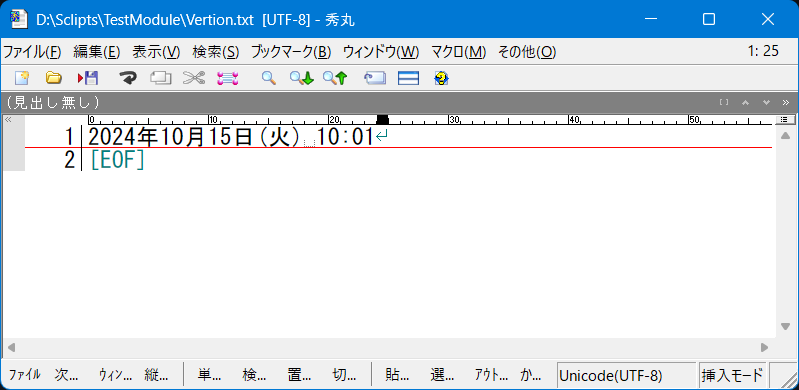
ローカルにバージョン管理ファイルをダウンロードしておき、内容が変更されたら更新されたと判断します
インストーラーにバージョンチェックファイルのダウンロードを追加します
install.ps1
| # モジュール名 $ModuleName = "<モジュール名>" # モジュール Path $ModulePath = Join-Path (Split-Path $PROFILE -Parent) "Modules" # モジュールを配置する Path $NewPath = Join-Path $ModulePath $ModuleName # ディレクトリ作成 if( -not (Test-Path $NewPath)){ New-Item $NewPath -ItemType Directory } # モジュールのコピー $ModuleFileName = Join-Path $PSScriptRoot ($ModuleName + ".psm1") Copy-Item $ModuleFileName $NewPath # バージョンファイルのコピー $Vertion = "Vertion" + $ModuleName + ".txt" $VertionFileName = Join-Path $PSScriptRoot "Vertion.txt" # ローカルインストール時のバージョンファイル if( Test-Path $VertionFileName ){ Copy-Item $VertionFileName ~/$Vertion } |
アンインストーラーにバージョン管理ファイルの削除を追加します
uninstall.ps1
| # モジュール名 $ModuleName = "<モジュール名>" # モジュール Path $ModulePath = Join-Path (Split-Path $PROFILE -Parent) "Modules" # モジュールが配置されている Path $RemovePath = Join-Path $ModulePath $ModuleName # ディレクトリ削除 if( Test-Path $RemovePath ){ Remove-Item $RemovePath -Force -Recurse } # オンラインインインストール対応 $UnInstaller = "UnInstall" + $ModuleName + ".ps1" if( Test-Path ~/$UnInstaller ){ Remove-Item ~/$UnInstaller } # バージョン管理ファイル削除 $Vertion = "Vertion" + $ModuleName + ".txt" if( Test-Path ~/$Vertion ){ Remove-Item ~/$Vertion } |
オンラインインストーラーにバージョン管理ファイルを追加します
OnlineInstall.ps1
| # Online installer # リポジトリ名とモジュール名は同一名にしている前提 # インストーラーは install.ps1 にしている前提 # アンインストーラーは uninstall.ps1 にしている前提 # バージョン管理ファイルは vertion.txt にしている前提 $ModuleName = "<モジュール名>" $GitHubName = "<GitHub名>" $Module = $ModuleName + ".psm1" $Installer = "Install" + $ModuleName + ".ps1" $UnInstaller = "UnInstall" + $ModuleName + ".ps1" $Vertion = "Vertion" + $ModuleName + ".txt" # ダウンロード Invoke-WebRequest -Uri https://raw.githubusercontent.com/$GitHubName/$ModuleName/master/$Module -OutFile ~/$Module Invoke-WebRequest -Uri https://raw.githubusercontent.com/$GitHubName/$ModuleName/master/install.ps1 -OutFile ~/$Installer Invoke-WebRequest -Uri https://raw.githubusercontent.com/$GitHubName/$ModuleName/master/uninstall.ps1 -OutFile ~/$UnInstaller Invoke-WebRequest -Uri https://raw.githubusercontent.com/$GitHubName/$ModuleName/master/Vertion.txt -OutFile ~/$Vertion # インストーラー実行 & ~/$Installer # 不要ファイル削除 Remove-Item ~/$Module Remove-Item ~/$Installer # オンラインインストーラー削除 Remove-Item ~/OnlineInstall.ps1 |
作成している関数に、バージョンチェックオプションを追加して、バージョンチェックオプションが指定されたら、バージョン管理ファイルをチェックし、バージョンが更新されていたらオンライン インストール コマンドを実行します
関数 TestFunction に実装する場合は以下のようにします
|
これで -VertionCheck オプションを指定すると、バージョン チェックをしをし、必要に応じてモジュール更新がされます
利用者側では、PowerShell のスクリプト実行を許可する必要があります(Windows PowerShell の場合)
スクリプト実行許可は、PowerShell プロンプトで「Set-ExecutionPolicy -ExecutionPolicy RemoteSigned -Force」とすれば良いのですが、管理権限を持っていない場合は、ログインユーザーのみ実行許可を与えます
| Set-ExecutionPolicy RemoteSigned -Scope CurrentUser -Force |
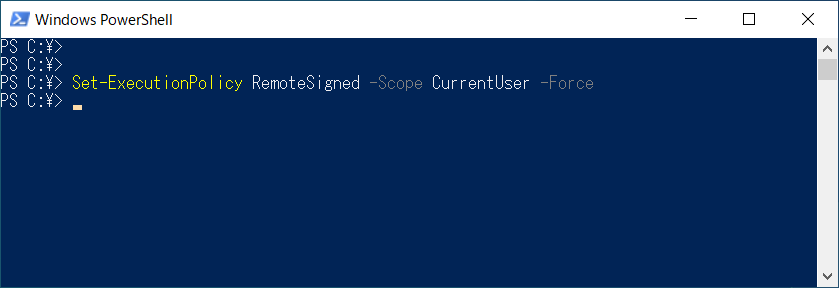
スクリプト実行許可設定が出来たら、オンラインインストールコマンドをコピペすれば、モジュールがインストールされます
| $ModuleName =
"<モジュール名>" $GitHubName = "<GitHub名>" Invoke-WebRequest -Uri https://raw.githubusercontent.com/$GitHubName/$ModuleName/master/OnlineInstall.ps1 -OutFile ~/OnlineInstall.ps1 & ~/OnlineInstall.ps1 |
先に紹介したサンプルだと、以下になります
| $ModuleName = "TestModule" $GitHubName = "MuraAtVwnet" Invoke-WebRequest -Uri https://raw.githubusercontent.com/$GitHubName/$ModuleName/master/OnlineInstall.ps1 -OutFile ~/OnlineInstall.ps1 & ~/OnlineInstall.ps1 |
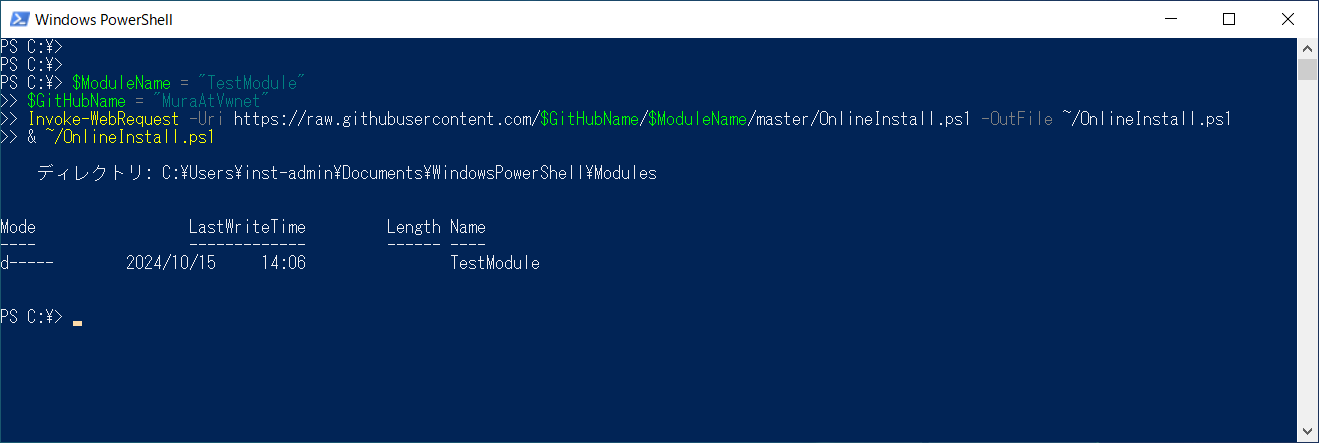
モジュールの更新は、関数のオプションに -VertionCheck を指定します
サンプルをインストールした場合は、以下のようにオプションを指定します
| TestFunction -VertionCheck |
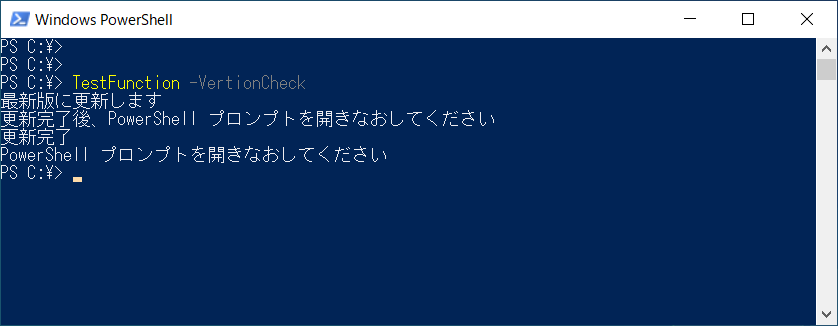
今回使用したモジュールは、以下リポジトリで公開しています
https://github.com/MuraAtVwnet/TestModule
git@github.com:MuraAtVwnet/TestModule.git
PowerShell の関数をモジュールとしてインストールする
https://www.vwnet.jp/windows/PowerShell/2019101401/InstallModule.htm
自作 PowerShell モジュールのインストーラー
https://www.vwnet.jp/Windows/PowerShell/2024032201/PowerShellModuleInstaller.htm
管理権限を持っていないユーザーで PowerShell スクリプトを実行する
https://www.vwnet.jp/Windows/PowerShell/2020072901/SetExecutionPolicy.htm
![]()
![]()
Copyright © MURA All rights reserved.